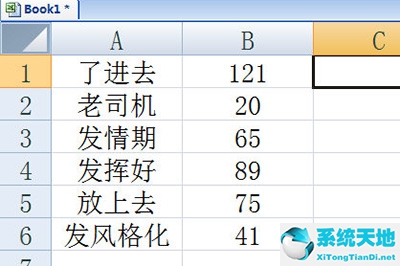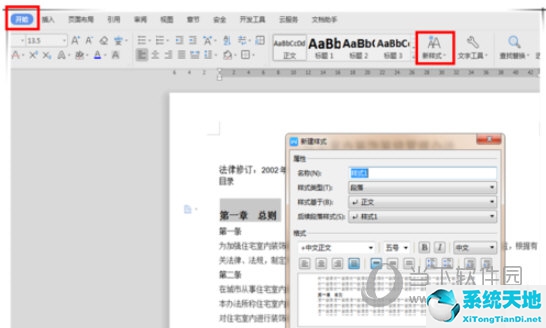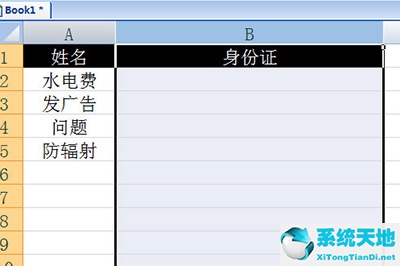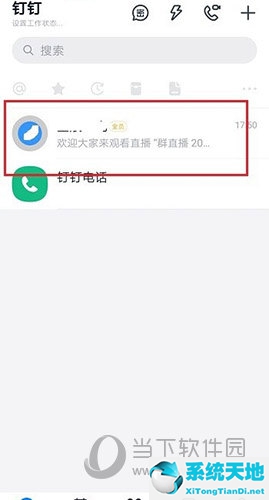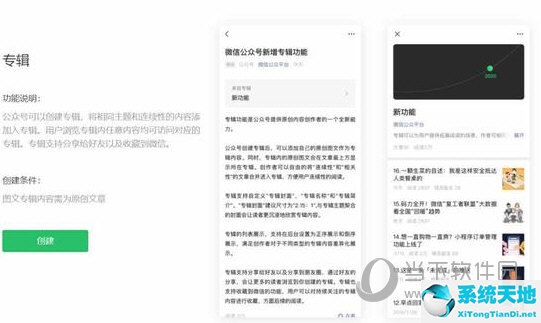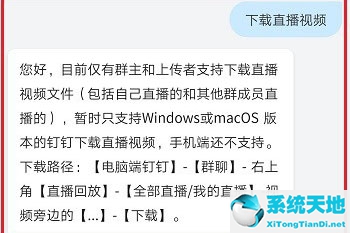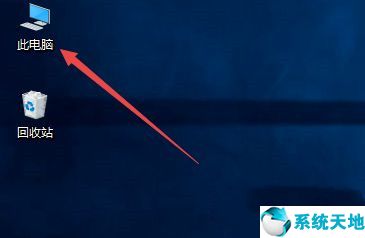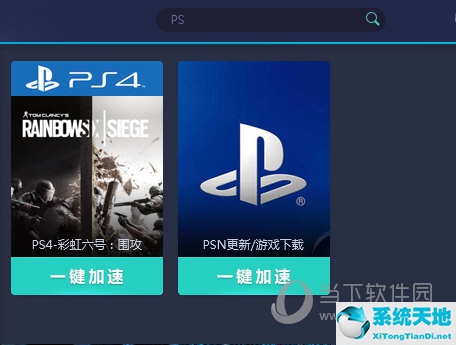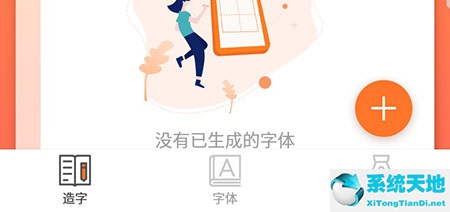很多小伙伴都会使用这款软件进行日常工作打卡,很多小伙伴也会根据公司的时间表进行打卡,让自己的日常工作更加方便快捷。由于工作原因,许多小伙伴将需要导出这些调度记录以供使用。
所以今天,边肖给你带来了一个钉出日程记录的方法。有兴趣的朋友一起来看看吧。
1.打开软件并单击主窗口左侧菜单栏上的“工作”选项。
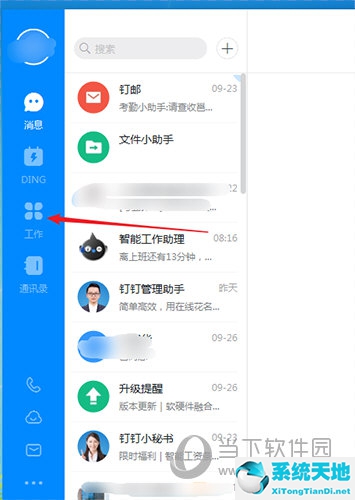
2.打开“工作台”后,将鼠标移动到“考勤打卡”并单击。
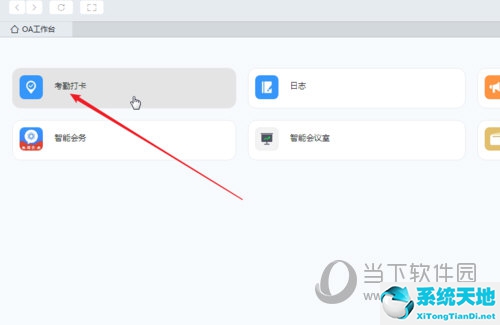
3.继续点击“立即安排”。
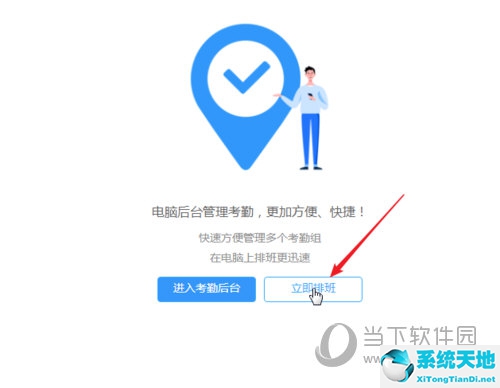
4.然后将打开“考勤打卡”页面。首先,在下面的日期中选择要安排的日期,例如,在此选择十月。
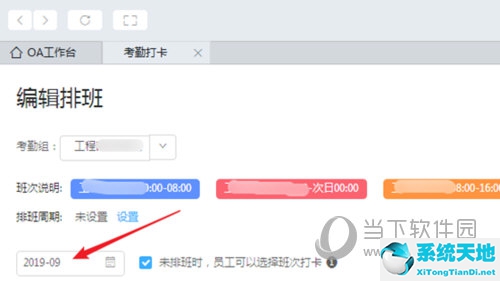
5.选择日期后,将鼠标移动到顶部“考勤组”的向下箭头处,将弹出本公司考勤组的列表名称。请注意,此列表是根据您的权限确定的。如果您是管理员,可以查看整个公司的考勤组名称。如果你只是负责出席的人,
您只能看到负责的出勤组的名称。这是管理员的权限。
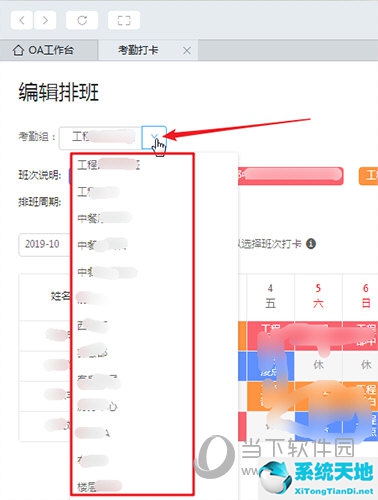
6.选择要导出的考勤组名称后,将鼠标移动到Excel排班表右侧的第一步:导出排班表并单击。
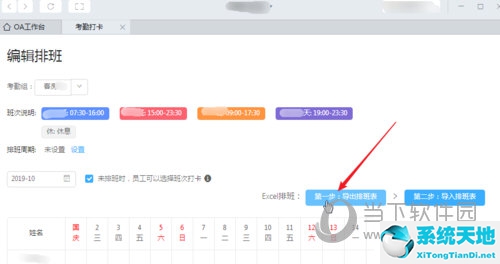
7.然后选择保存路径,更改文件名,或按下默认值,最后单击“保存”。
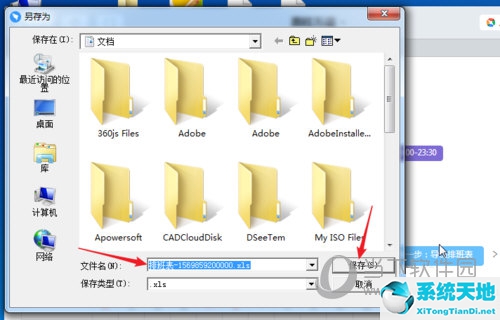
8.下载完成后,“工作台”上会有提示:“XXXX下载完成”和“导出成功,文件名为XXXXX”。
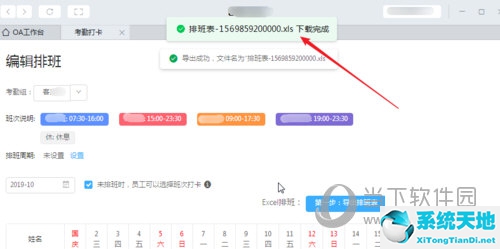
以上是边肖带来的钉子出口排产记录方法。如果您不知道如何操作,您可以按照文章中的步骤轻松导出记录。希望这篇文章能帮到你。
未经允许不得转载:探秘猎奇网 » 手机钉钉排班表怎么导出(钉钉导出的排班表在哪)

 探秘猎奇网
探秘猎奇网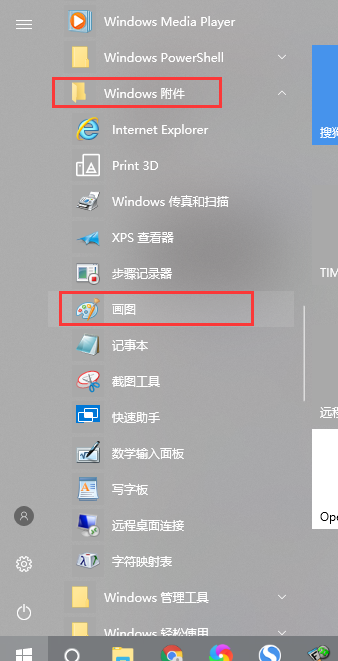 window10怎么打开画图(wind10画图工具怎么用)
window10怎么打开画图(wind10画图工具怎么用) win10如何看电脑使用记录(win10怎么看电脑使用时间记录)
win10如何看电脑使用记录(win10怎么看电脑使用时间记录) 茶黄金是什么东西,黄金叶茶叶是什么茶
茶黄金是什么东西,黄金叶茶叶是什么茶 PPT如何制作文字撕开的效果(如何提取ppt的全部文字)
PPT如何制作文字撕开的效果(如何提取ppt的全部文字) excel怎样设置网格线的颜色(excl网格线怎样设置)
excel怎样设置网格线的颜色(excl网格线怎样设置) pdf转换王怎么用(pdf转换王官网)
pdf转换王怎么用(pdf转换王官网)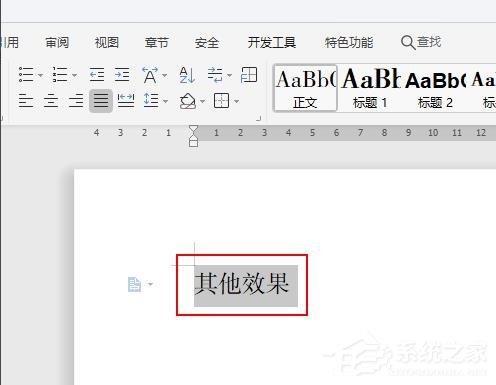 WPS如何设置空心字体(wps如何设置空心字体样式)
WPS如何设置空心字体(wps如何设置空心字体样式) 如何用ps2020去水印(ps2020如何去除水印)
如何用ps2020去水印(ps2020如何去除水印)